ይህ wikiHow የማህደረ ትውስታ ካርድን እንዴት መሰረዝ እና ማሻሻል እንደሚቻል ያስተምርዎታል። የማህደረ ትውስታ ካርዶች ብዙውን ጊዜ በጡባዊዎች እና በካሜራዎች ውስጥ እንደ ማከማቻ ያገለግላሉ። የማህደረ ትውስታ ካርድ ከተወሰኑ ስርዓተ ክወናዎች ጋር አብሮ ለመስራት ፣ መጀመሪያ መቅረጽ ሊያስፈልግዎት ይችላል። ያስታውሱ በማስታወሻ ካርዱ ላይ ያለው መረጃ ሁሉ ሲቀርጹት ይሰረዛሉ።
ደረጃ
ዘዴ 1 ከ 4 በዊንዶውስ ኮምፒተር ላይ
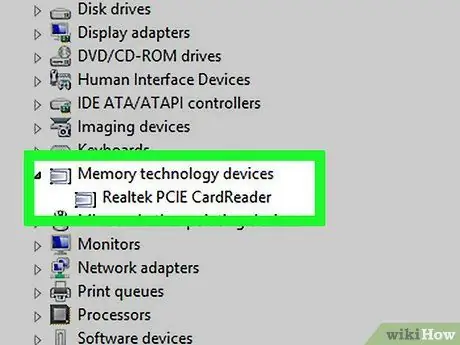
ደረጃ 1. ኮምፒውተሩ የማህደረ ትውስታ ካርድ ማስገቢያ ካለው ያረጋግጡ።
የማህደረ ትውስታ ካርዱን መጠን የሚመጥን ትንሽ ካሬ ቦታ ካለ ፣ ከዚያ አስማሚ ሳይጠቀሙ የማስታወሻ ካርዱን መሰካት ይችላሉ።
ኮምፒተርዎ የማህደረ ትውስታ ካርድ ማስገቢያ ካለው ቀጣዩን ደረጃ ይዝለሉ።

ደረጃ 2. የማስታወሻ ካርዱን ወደ አስማሚው ያስገቡ።
ኮምፒተርዎ የማስታወሻ ካርድ ማስገቢያ የለውም። ጉዳዩ ይህ ከሆነ የዩኤስቢ ማህደረ ትውስታ ካርድ አስማሚ ይጠቀሙ።
የማህደረ ትውስታ ካርድ አስማሚዎች ብዙውን ጊዜ መደበኛውን ኤስዲ እና ማይክሮ ኤስዲ ካርዶችን ይደግፋሉ ፣ ምንም እንኳን ለትላልቅ ኤስዲ ካርዶች የተለየ አስማሚ ቢያስፈልግዎትም።
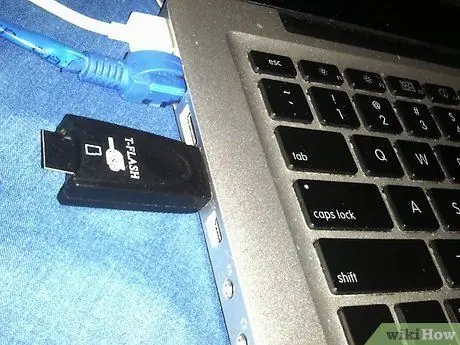
ደረጃ 3. የማህደረ ትውስታ ካርዱን ያስገቡ።
የማህደረ ትውስታ ካርድ አስማሚውን በኮምፒተር ላይ ወደ አንዱ የዩኤስቢ ወደቦች ይሰኩ። ይህንን እርምጃ በሚፈጽሙበት ጊዜ ኮምፒዩተሩ መስኮት ከከፈተ መስኮቱን ይዝጉ።
ኮምፒተርዎ የማስታወሻ ካርድ ማስገቢያ ካለው ፣ በማስታወሻ ካርዱ ላይ ያለው ስያሜ ወደ ላይ (የወርቅ ቀለም አያያ down ወደ ታች እየተመለከተ መሆኑን) ያረጋግጡ። በመቀጠል ፣ የማስታወሻ ካርዱን መጀመሪያ ወደ ኮምፕዩተሩ በተነጠፈው ጎን ይግፉት።
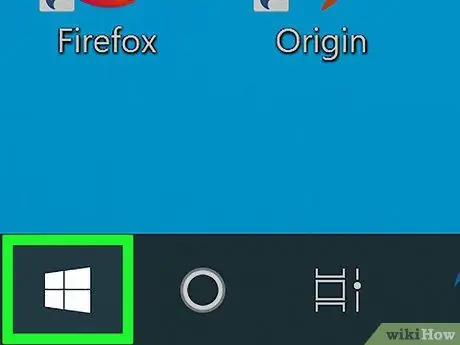
ደረጃ 4. ጀምርን ይክፈቱ

በታችኛው ግራ ጥግ ላይ ያለውን የዊንዶውስ አርማ ጠቅ በማድረግ ይህንን ያድርጉ።
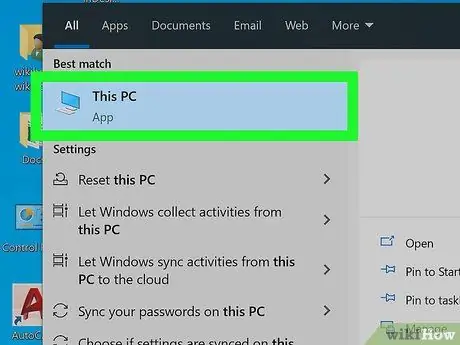
ደረጃ 5. ይህንን ፒሲ ይክፈቱ።
ይህንን ፒሲ ይተይቡ ፣ ከዚያ ጠቅ ያድርጉ ይህ ፒሲ በጀምር መስኮት አናት ላይ የሚታየው።
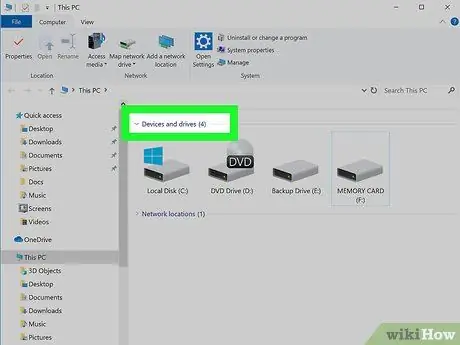
ደረጃ 6. የማህደረ ትውስታ ካርዱን ያግኙ።
የማህደረ ትውስታ ካርዱ በዚህ ፒሲ መስኮት መሃል ላይ “መሣሪያዎች እና ድራይቮች” በሚለው ርዕስ ስር ይታያል።
በ “መሣሪያዎች እና ድራይቮች” ርዕስ ስር ምንም ከሌለ ፣ እሱን ለማስፋት ርዕሱን ሁለቴ ጠቅ ያድርጉ።
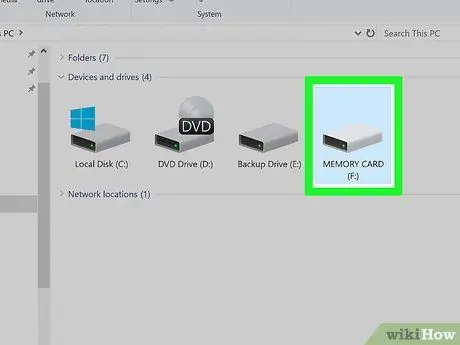
ደረጃ 7. የማህደረ ትውስታ ካርዱን በቀኝ ጠቅ ያድርጉ።
ይህ ተቆልቋይ ምናሌን ያመጣል።
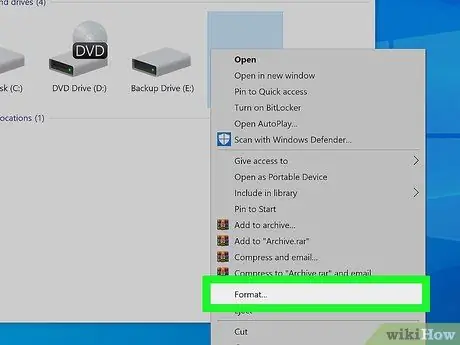
ደረጃ 8. በተቆልቋይ ምናሌው መሃል ላይ ቅርጸት የሚለውን ጠቅ ያድርጉ…
የቅርጸት ምናሌ ይከፈታል።
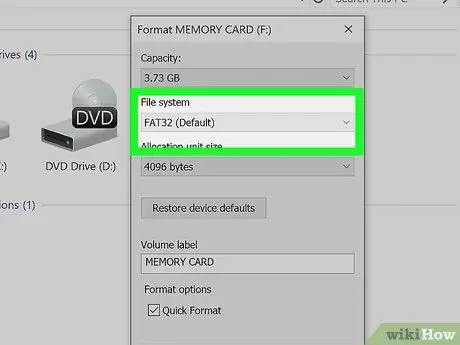
ደረጃ 9. በምናሌው መሃል ላይ “ፋይል ስርዓት” ተቆልቋይ ሳጥኑን ጠቅ ያድርጉ።
ተቆልቋይ ምናሌ ይታያል።
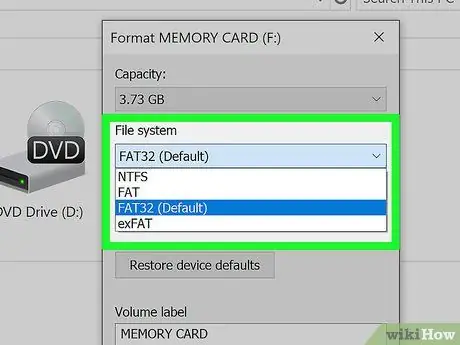
ደረጃ 10. የፋይል ስርዓት ይምረጡ።
ከታች ካሉት አማራጮች አንዱን ጠቅ ያድርጉ (በምናሌው ውስጥ ሌሎች አማራጮች ሊኖሩ ይችላሉ)
- FAT32 - ማህደረ ትውስታ ካርዱ ከፍተኛው የፋይል መጠን 4 ጊባ ለሆኑ አብዛኛዎቹ የመሣሪያ ስርዓቶች ቅርጸት ይደረጋል (የማስታወሻ ካርዶች ከ 4 ጊባ የሚበልጡ ፋይሎችን ማከማቸት አይችሉም)።
- NTFS - የማህደረ ትውስታ ካርድ ለዊንዶውስ ብቻ የተቀረፀ ነው።
- exFAT - የማህደረ ትውስታ ካርድ የፋይሉን መጠን ሳይገድብ ለሁሉም መድረኮች ቅርጸት ይደረጋል።
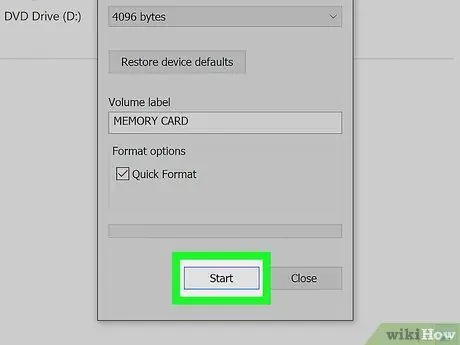
ደረጃ 11. በመስኮቱ ግርጌ ላይ የሚገኘውን ጀምር የሚለውን ጠቅ ያድርጉ።
የካርዱን አጠቃላይ ይዘቶች የሚደመስስ እና የሚፃፍ ጥልቅ ቅርጸት ማከናወን ከፈለጉ ፣ ጠቅ ከማድረግዎ በፊት “ፈጣን ቅርጸት” የሚለውን ሳጥን ምልክት ያንሱ። ጀምር.
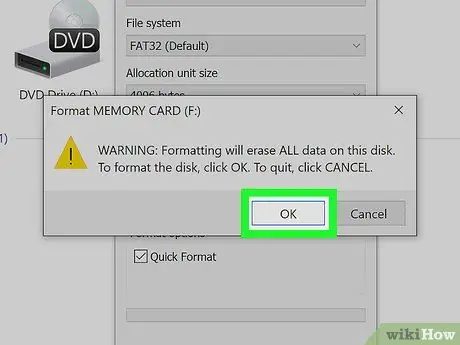
ደረጃ 12. ሲጠየቁ እሺን ጠቅ ያድርጉ።
ዊንዶውስ የማህደረ ትውስታ ካርዱን መቅረጽ ይጀምራል።
በኮምፒውተሩ ፍጥነት ፣ በካርዱ መጠን ፣ እና “ፈጣን ቅርጸት” የሚለውን አማራጭ መርጠዋል ወይስ አልመረጡ ላይ በመመስረት የቅርጸት ሂደቱ ከጥቂት ሰከንዶች እስከ ብዙ ሰዓታት ሊወስድ ይችላል።
ዘዴ 2 ከ 4: በማክ ኮምፒተር ላይ

ደረጃ 1. ኮምፒውተሩ የማህደረ ትውስታ ካርድ ማስገቢያ ካለው ያረጋግጡ።
የማህደረ ትውስታ ካርዱን መጠን የሚመጥን ትንሽ ካሬ ቦታ ካለ ፣ ከዚያ አስማሚ ሳይጠቀሙ የማስታወሻ ካርዱን መሰካት ይችላሉ።
ኮምፒተርዎ የማህደረ ትውስታ ካርድ ማስገቢያ ካለው ቀጣዩን ደረጃ ይዝለሉ።

ደረጃ 2. የማስታወሻ ካርዱን ወደ አስማሚው ያስገቡ።
ኮምፒተርዎ የማስታወሻ ካርድ ማስገቢያ የለውም። ጉዳዩ ይህ ከሆነ የዩኤስቢ ማህደረ ትውስታ ካርድ አስማሚ ይጠቀሙ።
- በእርስዎ Mac ላይ የዩኤስቢ 3.0 ወደብ ከሌለዎት ፣ የዩኤስቢ 3.0 ወደ ዩኤስቢ-ሲ አስማሚ ይግዙ ፣ ስለዚህ የኤስዲ ካርድ አስማሚንም በኮምፒተርዎ ውስጥ ማስገባት ይችላሉ።
- የማህደረ ትውስታ ካርድ አስማሚዎች ብዙውን ጊዜ መደበኛ ኤስዲ እና ማይክሮ ኤስዲ ካርዶችን ይደግፋሉ ፣ ምንም እንኳን ለትላልቅ ኤስዲ ካርዶች የተለየ አስማሚ ቢያስፈልግዎትም።

ደረጃ 3. የማህደረ ትውስታ ካርዱን ያስገቡ።
የማህደረ ትውስታ ካርድ አስማሚውን በኮምፒተር ላይ ወደ አንዱ የዩኤስቢ ወደቦች ይሰኩ። ይህንን እርምጃ በሚፈጽሙበት ጊዜ ኮምፒዩተሩ መስኮት ከከፈተ መስኮቱን ይዝጉ።
- የዩኤስቢ-ሲ አስማሚ የሚጠቀሙ ከሆነ በመጀመሪያ ወደ ማክ ዩኤስቢ-ሲ ወደብ ይሰኩት። በመቀጠል ፣ በዩኤስቢ-ሲ አስማሚው መጨረሻ ላይ የማህደረ ትውስታ ካርድ አስማሚውን በዩኤስቢ 3.0 ወደብ ላይ ይሰኩ።
- ኮምፒተርዎ የማስታወሻ ካርድ ማስገቢያ ካለው ፣ በማስታወሻ ካርዱ ላይ ያለው ስያሜ ወደ ላይ (የወርቅ ቀለም አያያ down ወደ ታች እየተመለከተ መሆኑን) ያረጋግጡ። በመቀጠል ፣ የማስታወሻ ካርዱን መጀመሪያ ወደ ኮምፕዩተሩ በተነጠፈው ጎን ይግፉት።
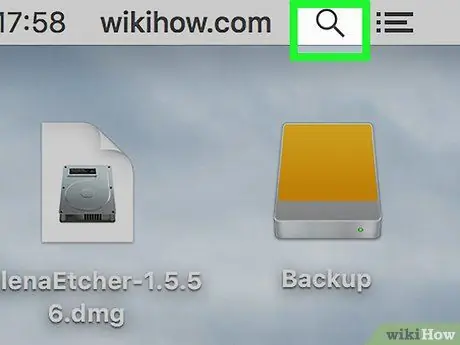
ደረጃ 4. Spotlight ን ይክፈቱ

በላይኛው ቀኝ ጥግ ላይ የ Spotlight (የማጉያ መነጽር) አዶን ጠቅ በማድረግ ይህንን ያድርጉ።
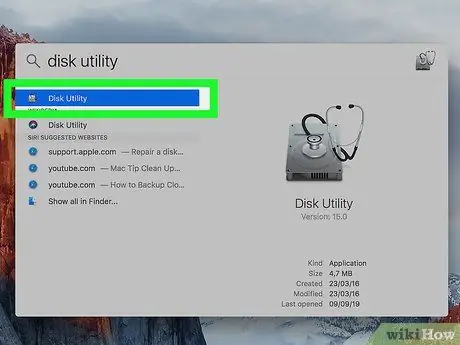
ደረጃ 5. የዲስክ መገልገያ አሂድ።
የዲስክ መገልገያውን ወደ Spotlight ይተይቡ ፣ ከዚያ በሚታየው ምናሌ ውስጥ የዲስክ መገልገያውን ሁለቴ ጠቅ ያድርጉ።
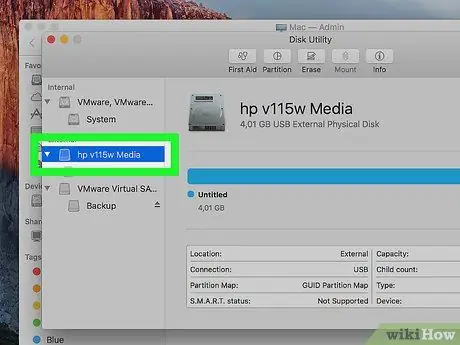
ደረጃ 6. የማህደረ ትውስታ ካርዱን ይምረጡ።
በዲስክ መገልገያ መስኮት በላይኛው ግራ ላይ የማህደረ ትውስታ ካርድ ስም ጠቅ በማድረግ ይህንን ያድርጉ።
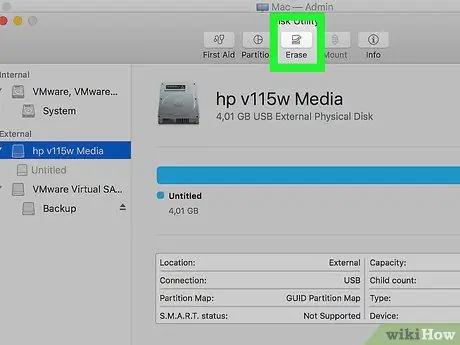
ደረጃ 7. በዲስክ መገልገያ መስኮት አናት ላይ ያለውን ደምስስ ትርን ጠቅ ያድርጉ።
ይህ ብቅ ባይ መስኮት ይመጣል።
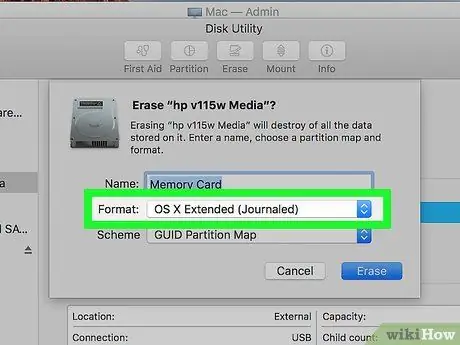
ደረጃ 8. በመስኮቱ መሃል ላይ “ቅርጸት” ተቆልቋይ ሳጥኑን ጠቅ ያድርጉ።
ተቆልቋይ ምናሌ ይከፈታል።
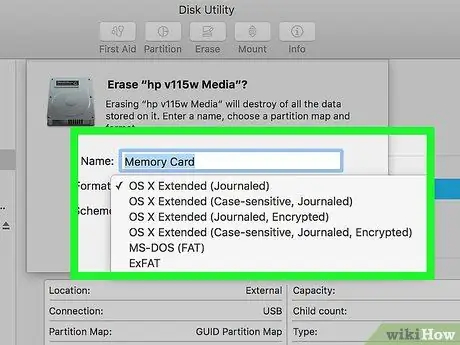
ደረጃ 9. ተፈላጊውን ቅርጸት ይምረጡ።
በተቆልቋይ ሳጥኑ ውስጥ ካሉ ቅርፀቶች አንዱን ይምረጡ ፦
-
MacOS የተራዘመ (የታተመ) - የማህደረ ትውስታ ካርድ ለ macOS ብቻ የተቀረፀ ነው።
አንዳንድ አማራጮች እዚህ ተዘርዝረዋል MacOS የተራዘመ ሌሎች (እንደ MacOS የተራዘመ (የታተመ ፣ የተመሰጠረ)). ይህ አማራጭ በማክ ኮምፒውተሮች ላይም ሊያገለግል ይችላል።
- MS-DOS (ስብ) - የማህደረ ትውስታ ካርዱ ወደ FAT ቅርጸት ይደረጋል። ምንም እንኳን በሁሉም የመሣሪያ ስርዓቶች ላይ ጥቅም ላይ ሊውል ቢችልም ፣ የፋይሉ መጠን ቢበዛ 4 ጊባ ነው።
- ExFAT - የማስታወሻ ካርድ ለሁሉም መድረኮች ማለት ይቻላል ቅርጸት ይደረጋል።
- በዚህ “ቅርጸት” ምናሌ ውስጥ አንዳንድ ተጨማሪ አማራጮችን ያገኛሉ።
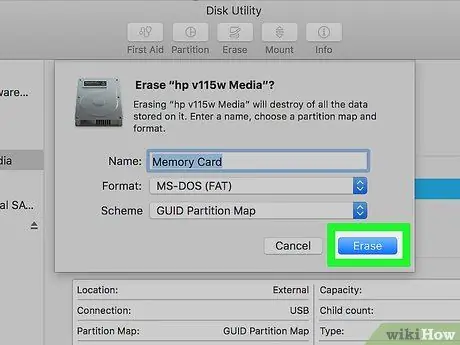
ደረጃ 10. አጥፋ የሚለውን ጠቅ ያድርጉ።
በመስኮቱ ግርጌ ላይ ሰማያዊ አዝራር ነው።
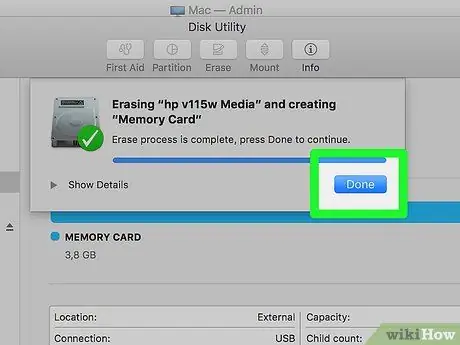
ደረጃ 11. ሲጠየቁ አጥፋ የሚለውን ጠቅ ያድርጉ።
የማክ ኮምፒዩተር የማህደረ ትውስታ ካርዱን መቅረጽ ይጀምራል።
በኮምፒተርው ፍጥነት እና በካርዱ መጠን ላይ በመመስረት የቅርፀት ሂደቱ ከጥቂት ሰከንዶች እስከ ብዙ ሰዓታት ሊወስድ ይችላል።
ዘዴ 3 ከ 4: በ Android መሣሪያ ላይ

ደረጃ 1. የማህደረ ትውስታ ካርዱን በ Android መሣሪያው ውስጥ ማስገባትዎን ያረጋግጡ።
የማህደረ ትውስታ ካርዱን ለ Android (ብዙውን ጊዜ የማይክሮ ኤስዲ ካርድ) ከመቅረጽዎ በፊት ካርዱን ወደ መሣሪያው ያስገቡ።
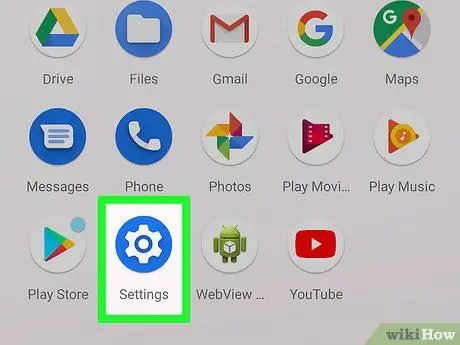
ደረጃ 2. በ Android መሣሪያ ላይ ቅንብሮችን ይክፈቱ።
ሁለት ጣቶችን በመጠቀም ከመሣሪያው ማያ ገጽ አናት ወደ ታች ያንሸራትቱ ፣ ከዚያ አዶውን መታ ያድርጉ ቅንብሮች

በተቆልቋይ ምናሌው የላይኛው ቀኝ ጥግ ላይ ማርሽ።

ደረጃ 3. በቅንብሮች ምናሌ አናት ላይ ማከማቻን መታ ያድርጉ።
በ Samsung Galaxy ላይ መታ ያድርጉ የመሣሪያ ጥገና.
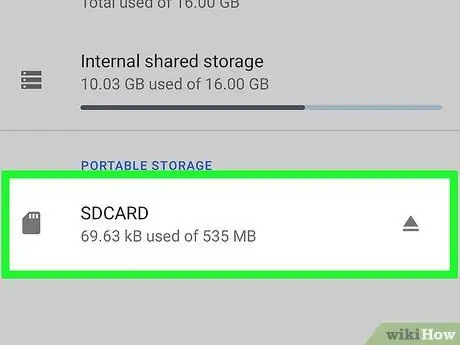
ደረጃ 4. የማህደረ ትውስታ ካርዱን ይምረጡ።
የማህደረ ትውስታ ካርድ ስም መታ በማድረግ ይህንን ያድርጉ።
ሳምሰንግ ጋላክሲን የሚጠቀሙ ከሆነ ፣ መታ ያድርጉ ማከማቻ በገጹ ግርጌ ላይ ያለው።
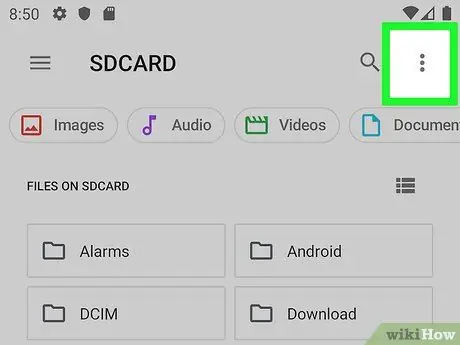
ደረጃ 5. መታ ያድርጉ ከላይ ቀኝ ጥግ ላይ።
ተቆልቋይ ምናሌ ይታያል።
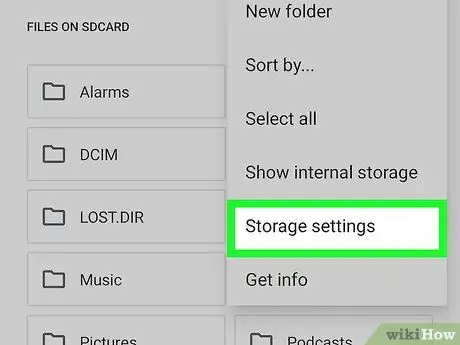
ደረጃ 6. የማከማቻ ቅንብሮችን መታ ያድርጉ።
ይህ አማራጭ በተቆልቋይ ምናሌ ውስጥ ነው።

ደረጃ 7. በገጹ አናት ላይ እንደሚገኝ ቅርጸት መታ ያድርጉ።
- በማስታወሻ ካርድ ላይ ያለውን ይዘት ብቻ ለመሰረዝ ከፈለጉ መታ ማድረግ ይችላሉ ቅርጸት እዚህ።
- በሳምሰንግ ጋላክሲ ላይ በመጀመሪያ የ SD ካርዱን ስም መታ ያድርጉ። በመቀጠል መታ ማድረግ አለብዎት ቅርጸት, አይ እንደ ውስጣዊ ቅርጸት.
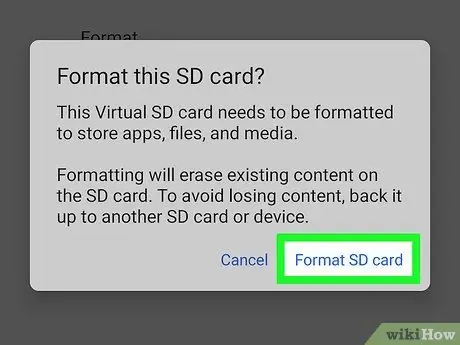
ደረጃ 8. ERASE & FORMAT ን መታ ያድርጉ።
በታችኛው ቀኝ ጥግ ላይ ነው። የማህደረ ትውስታ ካርዱ ይደመሰሳል እና ይሻሻላል።
መታ ያድርጉ ፎርማት Samsung Galaxy ን የሚጠቀሙ ከሆነ።
ዘዴ 4 ከ 4 በካሜራ ላይ

ደረጃ 1. የማስታወሻ ካርድ በካሜራው ውስጥ ማስገባትዎን ያረጋግጡ።
ከካሜራ ቅንብሮች ውስጥ መቅረጽ እንዲችሉ የማህደረ ትውስታ ካርድ ወደ ካሜራ ያስገቡ።

ደረጃ 2. ካሜራውን ያብሩ።
በካሜራው ላይ ያለውን የኃይል ቁልፍ በመጫን ወይም መደወያውን በማዞር ይህንን ያድርጉ።

ደረጃ 3. ወደ መልሶ ማጫወት ሁነታ ይቀይሩ።
ይህ ሁነታ በ SD ካርድ ላይ ባሉ ፎቶዎች ውስጥ ለማሸብለል ሊያገለግል ይችላል። ብዙውን ጊዜ ፣ በ “አጫውት” አዶ አቅራቢያ ያለውን ቁልፍ በመጫን ይህንን ማድረግ ይችላሉ።

- በአንዳንድ ካሜራዎች ላይ የመልሶ ማጫወት ሁነታን ምናሌ ለመክፈት መደወሉን ማዞር ሊኖርብዎት ይችላል።
- አሁንም ወደ መልሶ ማጫወት ሁኔታ መድረስ ካልቻሉ የካሜራውን ማንዋል ያንብቡ ወይም በአምራቹ ድር ጣቢያ ላይ የእገዛ ገጹን ይጎብኙ።

ደረጃ 4. "ምናሌ" የሚለውን ቁልፍ ይጫኑ።
አዝራሮቹ እርስዎ በሚጠቀሙበት ካሜራ ላይ በመመስረት ይለያያሉ ፣ ግን አብዛኛውን ጊዜ “ምናሌ” ፣ “ቅንብሮች” ፣ “ምርጫዎች” ወይም ከእነዚህ አማራጮች ውስጥ አንዱ ምህፃረ ስም ይሰጣቸዋል። አዝራሩን ከተጫኑ በኋላ ብቅ ባይ ምናሌ ይታያል።
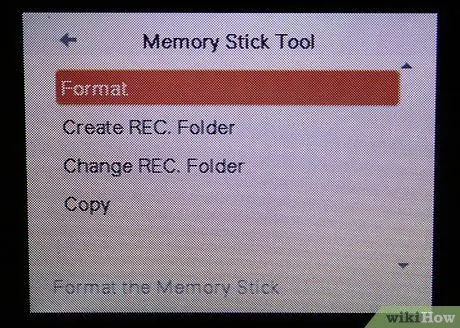
ደረጃ 5. ቅርጸት ይምረጡ።
ብዙውን ጊዜ ፣ በማያ ገጹ ላይ ለማሸብለል እና መግቢያ ለመምረጥ በካሜራው ላይ ያሉትን ቀስቶች መጠቀም አለብዎት ቅርጸት ፣ ከዚያ እሱን ለመምረጥ ቀስቱ መሃል ላይ ያለውን ክበብ ይጫኑ።
እንደገና የት እንደሚመርጡ መመሪያዎችን ለማግኘት የካሜራውን ማንዋል ወይም በአምራቹ ድር ጣቢያ ላይ የእገዛ ገጹን ያማክሩ ቅርጸት.
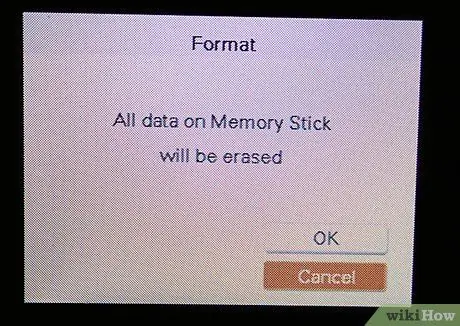
ደረጃ 6. አዎ የሚለውን ይምረጡ ወይም ሲጠየቁ እሺ።
ካሜራው የ SD ካርዱን ይደመስሳል እና ቅርጸት ያደርገዋል። ሂደቱ ሲጠናቀቅ ካሜራው ካርዱን መጠቀም እንደሚችሉ ያሳውቀዎታል።
ጠቃሚ ምክሮች
የሚቻል ከሆነ የማህደረ ትውስታ ካርዱን ሊጠቀሙበት በሚፈልጉት መድረክ ላይ እንዲቀርጹት እንመክራለን። ለምሳሌ ፣ በእርስዎ ማክ ላይ የማስታወሻ ካርድ እንደ exFAT ለመጠቀም ከፈለጉ ፣ በ exFAT ውስጥ ለመቅረጽ ማክ እንዲጠቀሙ እንመክራለን ፣ ምንም እንኳን ዊንዶውስ exFAT ን መጠቀም ቢችልም።
ማስጠንቀቂያ
- የማህደረ ትውስታ ካርዱን ሲቀርጹ በመሣሪያው ውስጥ ያለው ሁሉም ውሂብ ይሰረዛል። ቅርጸት ከማድረግዎ በፊት ሁሉንም ውሂብ ምትኬ ማስቀመጡን ያረጋግጡ።
- ቅርጸት ያላቸው የማህደረ ትውስታ ካርዶች መልሶ ማግኘት አይችሉም። ስለዚህ ፣ ከዚህ በላይ የተገለጹትን እርምጃዎች ከማከናወንዎ በፊት እሱን በእርግጠኝነት ማድረግዎን ያረጋግጡ።







